一、git下载与安装
点击Git,然后选择下载安装包
git --version,终端输入该命令,
如输出版本号,则说明安装成功。
git version 2.20.1
二、git基本配置
通过下面这些指令,配置用户名和邮箱
git config --global user.name "your_name"
名字和邮箱需要用双引号包裹,回车之后,如路径没有任何变化说明设置成功;
git config --global user.email "[email protected]"
此处的邮箱账号可以是假的账号,但是格式必须复合邮箱格式,同样回车成功之后路径不会有变化;
git config core.ignorecase false
配置本地仓库文件大小写敏感,建议配置,以免文件更新有误;
git config --list
可以通过该指令查看自己的配置
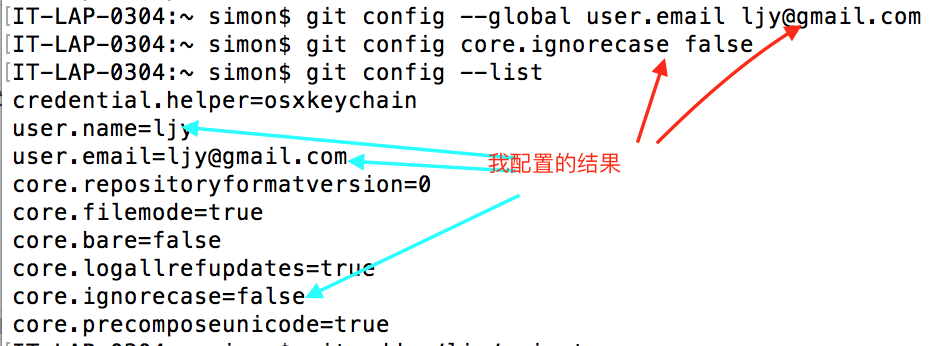

三、使用
1、把大象放到冰箱要几步
- 打开冰箱
- 放大象
- 关上冰箱
2、把代码放到.git仓储中
-
把代码放入仓储的门口(暂存区)
git add ./ljy/txt.md将制定文件放到大门口git add ./表示将当前目录下所有修改的文件放到大门口 -
把仓储门口的代码放到仓储房间中(版本库)
git commit -m "这是对这次存放东西的说明"
- 查看当前状态
可以用来查看当前代码有没有被放到仓储中
git status
3、可以一次性把修改的代码放到房间里
git commit --all -m "一些存放文件的说明"
4、git中的忽略文件
可以在自己的项目文档中创建一个.gitignore文件,在该文件中设置需要被忽略的文件或目录(也可以设置自己被忽略)。
被忽略的文件不会被存储到仓储中去。
在.gitignore文档中书写要被忽略的文件路劲,以‘/’开头,一行写一个路径,
写法:例如
/.idea会忽略.idea文件/.js会忽略js目录中的所有文件/js/*.js会忽略js目录中的所有js文件
5、查看日志
git log
查看历史提交的日志;
git log --oneline
查看简洁版的日志。
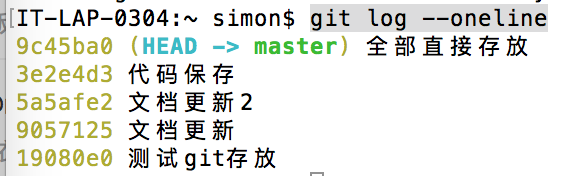

6、回退到指定版本
git reset --hard Head~0
表示退回到上一次提交代码时的状态
git reset --hard Head~1
表示退回到上上次提交代码时的状态
git reset --hard [版本号]
表示可以通过版本号精确回退到某一某一次提交时的状态
git reflog
可以看到每一系切换版本的记录,可以看到所有提交的版本号
7、分支
默认是主分支master
8、创建分支
git branch dev
创建了一个dev分支。
刚创建时dev分支里的东西与Master分支里的相同
9、切换分支
git checkout dev
切换到指定分支,这里指切换到名为dev的分支
git branch 可以查看当前有哪些分支
10、合并分支
git merge dev
合并分支内容,把当前分支与指定分支(这里是dev分支),进行合并
当前分支指的是git branch命令输出的前面带有*的分支
合并时如果有冲突,需要手动处理,处理好之后还要提交一次
11、提交代码
git push [地址] master
会把当前分支内容的提交到远程master分支上
git pull [地址] master
会把远程分支的数据得到,注意:本地要先初始化一个仓储
git clone [地址]
会得到远程仓储相同的数据,如果多次执行,会覆盖本地的内容
四、上传代码方式
1、ssh方式上传代码
公钥和私钥 两者之间有关联
ssh-keygen -t rsa -C "邮箱"
生成公钥和私钥
2、在pull和push中,先pull再push
先pull是要先保证本地版本号和服务器的端的版本号一致,如果不一致,push会有冲突